サムスンGalaxy Note 4のバッテリーが動作しない問題 & その他の関連問題 - トラブルシューティングガイド
サムスンギャラクシーノート4バッテリーが動作していない問題&その他の関連する問題 サムスンギャラクシーノート4バッテリーの問題やその他の関連する問題のための私達のトラブルシューティングガイドへようこそ。 サムスンギャラクシーノート4は、様々な機能と性能を提供する強力なデバイスです。 しかし、他の電子 …
記事を読む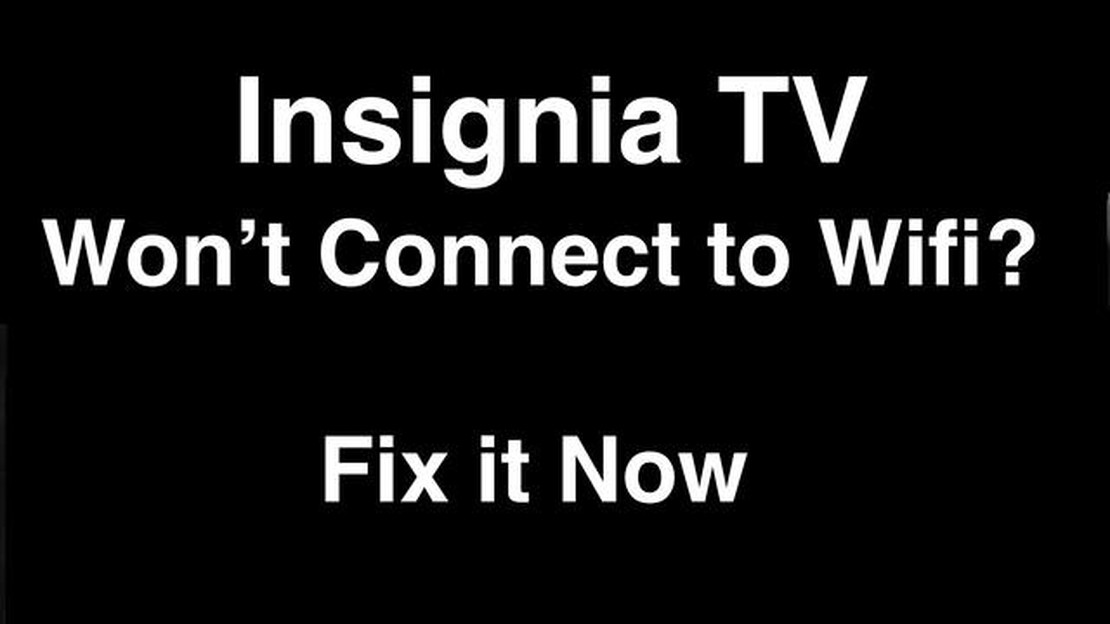
インシグニアテレビのWi-Fi接続がうまくいかないのは、あなただけではありません。 インシグニアテレビをワイヤレスネットワークに接続しようとすると、多くのユーザーが問題に遭遇します。 幸いなことに、この問題を解決し、テレビをWi-Fiに再び接続できるようにするには、いくつかのトラブルシューティング手順があります。
**Wi-Fiネットワーク設定を確認する:**最初に行うべきことは、Wi-Fiネットワーク設定が正しく構成されていることを確認することです。 テレビがワイヤレスルーターの範囲内にあること、正しいネットワーク名とパスワードが入力されていることを確認してください。 また、ルーターとテレビを再起動してみて、問題が解決するかどうかを確認してください。
**テレビのソフトウェアを更新する:**古いソフトウェアは、しばしば接続性の問題を引き起こす可能性があります。 お使いのInsignia TVで利用可能なソフトウェアアップデートがないか確認し、必要に応じてインストールしてください。 テレビのソフトウェアを更新すると、バグが修正され、ネットワークの互換性が向上します。
ネットワーク設定をリセットする: ソフトウェアを更新しても問題が解決しない場合は、テレビのネットワーク設定をリセットしてみてください。 これにより、保存されているWi-Fiネットワークが削除され、新しく始めることができます。 テレビのメニューからネットワーク設定またはWi-Fiオプションを探し、ネットワーク設定をリセットするオプションを選択します。
干渉のチェック: ワイヤレスの干渉も、Insignia TVのWi-Fi接続を妨げることがあります。 テレビとルーターの近くに干渉の原因となる他の電子機器や家電製品がないことを確認してください。 テレビとルーターを他の電子機器から離して設置すると、信号強度を向上させることができます。
Insignia サポートへのお問い合わせ: 上記のトラブルシューティング手順をすべて試してもInsignia TVがWi-Fiに接続できない場合は、Insigniaサポートにお問い合わせください。 サポートでは、さらなるサポートを提供し、お使いのテレビモデル特有の、より高度なトラブルシューティング方法をご案内します。
これらのトラブルシューティング手順に従って、お使いのInsignia TVがWi-Fiに接続できない問題を特定し、解決することができます。 お気に入りの映画や番組のストリーミングをお楽しみください!
Insignia TV が無線 LAN に接続できない問題を経験している場合、問題を解決するために実行できるトラブ ルシューティングステップがいくつかあります。 以下の手順に従って、Insignia TV を再び接続してください:
こちらもお読みください: Outlookのビューとナビゲーションバーの設定をリセットする方法は?
これらのトラブルシューティング手順に従うことで、Insignia TVが無線LANに接続できない問題を解決できるはずです。 問題が解決しない場合は、ハードウェアの問題である可能性がありますので、Insigniaのカスタマーサポートにお問い合わせください。
Insignia TVが無線LANに接続できない場合、いくつかの原因が考えられます。 これらの可能性のある原因を理解することで、問題をトラブルシューティングし、解決策を見つけることができます。 以下は、お使いのInsignia TVが無線LANに接続できない一般的な理由です:
これらの原因が考えられるにもかかわらず、Insignia TVを無線LANに接続できない場合は、Insigniaのカスタマーサポートにお問い合わせいただくか、専門技術者にご相談ください。
Insignia TV を無線 LAN に接続できない場合、あなただけではありません。 この問題にはイライラさせられますが、問題を解決するために試せる解決策がいくつかあります。 以下は、Insignia TV が無線 LAN に接続できない場合の解決策です:
こちらもお読みください: 子供とティーンエイジャーに最適な携帯電話プランを見つけよう - トップ5オプション
これらのステップバイステップの解決策に従うことで、Insignia TVが無線LANに接続できない問題を解決できるはずです。 ネットワーク設定を再確認し、無線LANネットワークが正しく機能していることを確認してください。
トラブルシューティングの手順をすべて実行しても、Insignia TV が Wi-Fi に接続しない問題を解決できな い場合は、Insignia サポートにお問い合わせください。 Insigniaは優れたカスタマーサポートを提供しており、より詳細なトラブルシューティング手順を提供したり、必要に応じてサービスの予約を取ることもできます。
Insigniaサポートに連絡する前に、以下の情報をご用意ください:
インシグニアのサポートに連絡するには、以下のいずれかの方法をご利用ください:
インシグニアのサポートに連絡する際は、問題についての情報を明確かつ簡潔に伝えることが重要です。 そうすることで、サポートチームがより効果的かつ効率的にお客様をサポートすることができます。
Insigniaのサポートチームは、お客様の満足のために全力を尽くし、Insignia TVで発生した問題を解決するために最善を尽くします。
お使いのInsignia TVが無線LANに接続できない理由はいくつか考えられます。 無線LAN信号が弱い、無線LANパスワードが間違っている、ネットワーク設定が間違っている、テレビの無線LANモジュールが故障しているなどの原因が考えられます。
Insignia TVの無線LAN信号が弱い場合は、TVを無線LANルーターに近づけるか、TVとルーターの間にある障害物を取り除くか、無線LANエクステンダーを使用して信号強度を上げてみてください。
正しいwifiパスワードを入力しているにもかかわらず、Insignia TVが接続できない場合は、テレビとwifiルーターの両方を再起動するか、テレビのネットワーク設定をリセットするか、テレビのファームウェアを更新してみてください。
はい、Insignia TVのwifiモジュールが故障している可能性があります。 トラブルシューティングの手順をすべて試しても、テレビが無線LANに接続できない場合は、インシグニアのカスタマーサポートにお問い合わせいただくか、無線LANモジュールの修理または交換をご検討ください。
はい、イーサネットケーブルを使ってInsignia TVをインターネットに接続できます。 イーサネットケーブルの一方をテレビのLANポートに、もう一方をルーターのLANポートに接続するだけです。 これにより、テレビが安定した有線接続になります。
インシグニアTVが無線LANに接続できない理由はいくつか考えられます。 無線LAN信号が弱い、無線LANパスワードが間違っている、ソフトウェアの問題などが考えられます。 Wifi信号の強さを確認する、正しいパスワードを入力する、テレビのWifi設定をリセットするなどのトラブルシューティング手順を試して、問題を解決することができます。
Insignia TVのwifi信号強度を確認するには、ネットワーク設定メニューに移動します。 テレビのホーム画面で「設定」オプションを選択し、「ネットワーク」または「Wifi」設定を選択します。 Wifi信号強度を表示するオプションを探します。通常、バーまたはパーセンテージで表示されます。 信号強度が低い場合は、テレビを無線LANルーターに近づけるか、無線LANエクステンダーを使用して信号を改善する必要があります。
サムスンギャラクシーノート4バッテリーが動作していない問題&その他の関連する問題 サムスンギャラクシーノート4バッテリーの問題やその他の関連する問題のための私達のトラブルシューティングガイドへようこそ。 サムスンギャラクシーノート4は、様々な機能と性能を提供する強力なデバイスです。 しかし、他の電子 …
記事を読む2023年ユニバーサルリモートアプリベスト8 お使いのデバイスごとにリモコンを持つことは非常に面倒な場合があります。 複数のリモコンを管理する必要があるだけでなく、デバイスを切り替えたいときに、正しいリモコンを探してしまうことがよくあります。 幸いなことに、あなたが1つの便利な場所からすべてのデバイ …
記事を読むニンテンドースイッチをメインコンソールにする方法|2023年のNEWS あなたがゲーム愛好家なら、ニンテンドースイッチの名前を聞いたことがある可能性があります。 2017年に発売されたこの革新的なゲーム機は、テレビでも外出先でもゲームをプレイできるユニークなハイブリッド設計で瞬く間に人気を集めまし …
記事を読む便利なgamstop互換モバイルデバイスのロックアプリ 今日、ギャンブル依存症は、現代の最も広範で危険な問題の一つとなっています。 世界人口の2%以上がギャンブル依存症に苦しんでおり、この割合は年々増加し続けています。 しかし、この好ましくない現象と闘うのに役立つアプリケーションがあります。 この記 …
記事を読む傑作を作るのに役立つプロの写真編集アプリ5選 デジタル写真の時代は、画像編集の分野で幅広い可能性を広げました。 今日、手頃な価格で使いやすいモバイルデバイス上の写真編集アプリのおかげで、誰でも真の写真のプロになることができます。 目次 プロのように編集できる最高の写真編集アプリ Adobe …
記事を読むバロラント凍結問題を停止する方法 Valorantは、世界中の何百万人ものプレイヤーが楽しんでいる人気のあるオンラインマルチプレイヤーゲームです。 しかし、他のゲームのように、Valorantは、技術的な問題やバグを免れることはできません。 プレイヤーが遭遇する可能性のある一般的な問題の1つは、ゲー …
記事を読む